有时我们需要截取设备界面的图片,通常的做法是,设备截图,然后从设备内存中拷贝截图,然后使用截图。
这种方法有些繁琐,如果要录屏的话,估计还要下载录屏工具,今天我向大家介绍另一种方式,使用Android Studio的工具。
首先打开Android Studio,数据线连接要截图的设备。
截图:
打开logcat,查看左侧的工具栏,如下图,箭头执行的摄像机图标的就是我们要用的截图工具,点击按钮,会截取设备的图片,然后保存到指定文件夹下。
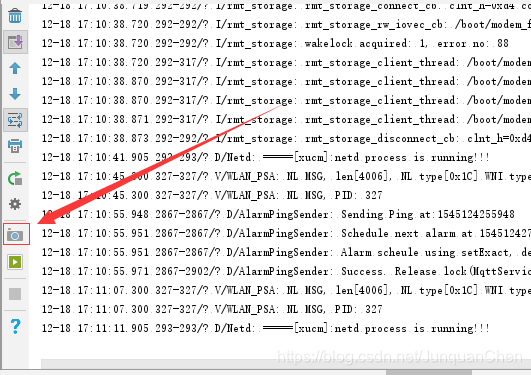
录屏
在摄像机图标下面视频样式的图标就是录屏工具了,如图。
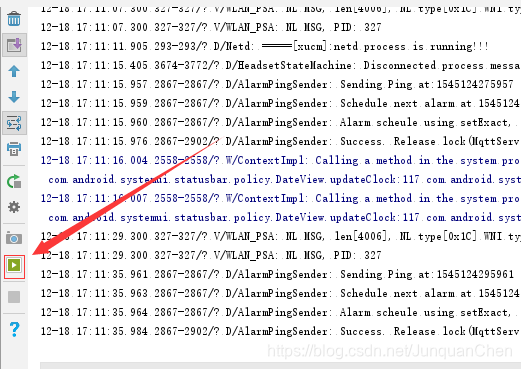
点击录屏按钮,弹出设置框,提示内容大概意思是,录屏工具最长可以录3分钟,默认配置是录制一段4M大小720p的视频,也可以自己设定,最低分辨路不低于96x64,分辨路必须是16的倍数,如果不填,就是默认。
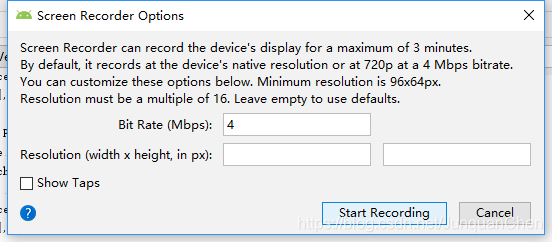
这里我们选择默认,点击开始录屏,这是现实正在录屏中,显示有时间。

结束录制,选择保存文件,这样录屏就成功了,可以播放看看效果。





 本文介绍了如何使用Android Studio内置的截图和录屏工具,省去了从设备拷贝和下载录屏软件的步骤。只需连接设备,通过工具栏上的相应图标,即可轻松完成截图和最高3分钟的录屏操作,生成的文件会自动保存。
本文介绍了如何使用Android Studio内置的截图和录屏工具,省去了从设备拷贝和下载录屏软件的步骤。只需连接设备,通过工具栏上的相应图标,即可轻松完成截图和最高3分钟的录屏操作,生成的文件会自动保存。
 最低0.47元/天 解锁文章
最低0.47元/天 解锁文章
















 1万+
1万+

 被折叠的 条评论
为什么被折叠?
被折叠的 条评论
为什么被折叠?








